Уверете се, че вашата мрежова връзка работи добре
- Кодът за грешка 0x8007003a е проблем със споделянето на файлове или мрежовата свързаност в Windows OS.
- Неправилен мрежов път или липса на мрежово разрешение може да предизвика тази грешка за вас.
- Опитайте да възстановите системата си или стартирайте инструмента за отстраняване на неизправности в мрежата, за да разрешите проблема.
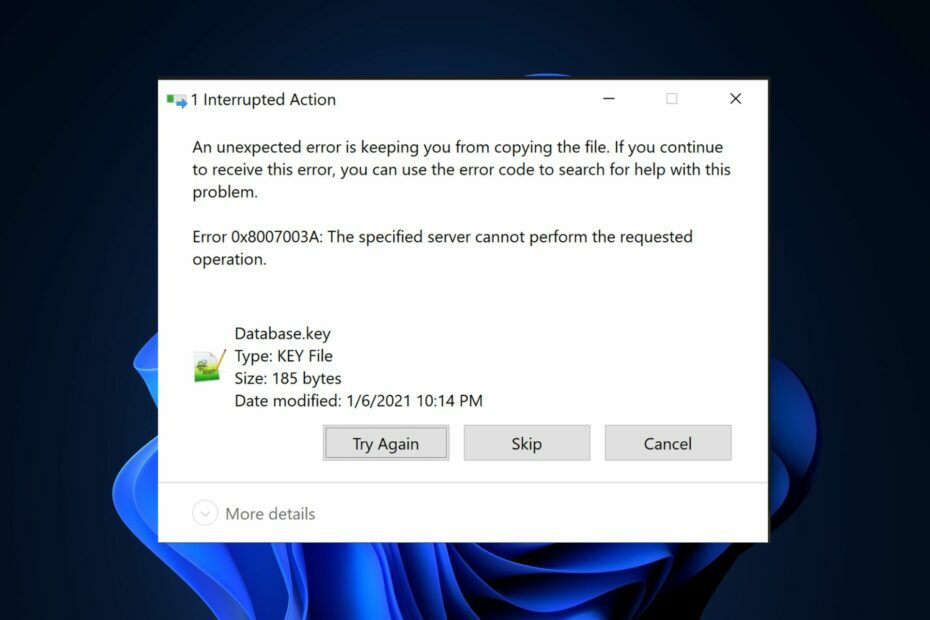
хИНСТАЛИРАЙТЕ, КАТО КЛИКНЕТЕ ВЪРХУ ИЗТЕГЛЯНЕ НА ФАЙЛА
- Изтеглете Outbyte Driver Updater.
- Стартирайте го на вашия компютър за намиране на всички проблемни драйвери.
- След това щракнете Актуализиране и прилагане на избраното за да получите най-новите версии на драйвери.
- Програмата за актуализиране на драйвери OutByte е изтеглена от 0 читатели този месец.
Някои потребители във форума на общността на Microsoft и дори някои от нашите читатели наскоро съобщиха за това срещнаха кода за грешка 0x8007003a, но изглежда не знаят какво означава това или как да го поправят то.
Този код на грешка 0x8007003a се отнася до някои грешки, възникнали, когато потребителите се опитват да споделяне на файлове от мрежово устройство към техния компютър. В тази статия ще ви кажем какво го причинява и какви корекции да приложите.
Какво причинява грешката 0x8007003a?
Тази грешка обикновено възниква в сценарии, включващи мрежово споделяне на файлове или комуникация между компютри. По-долу са някои често срещани причини за грешка 0x8007003a:
- Проблеми с мрежовата свързаност – Проблеми с мрежов хардуер или неправилни конфигурации между участващите компютри често предизвикват грешката.
- Настройки на защитната стена или антивирусната програма – Понякога защитната стена или антивирусен софтуер може да блокира достъпа до мрежата, което води до код на грешка 0x8007003a.
- Неправилен мрежов път – Ако се опитвате да получите достъп до споделена папка или мрежов ресурс, използвайки неправилен или невалиден мрежов път, може да възникне грешката.
- Мрежови разрешения – Липса на необходимо разрешения за достъп до споделения ресурс или папка, кодът за грешка 0x8007003a може да се задейства.
Сега, след като знаете някои от потенциалните причини зад кода за грешка 0x8007003a, нека да продължим към възможните корекции.
Как мога да коригирам грешката 0x8007003a?
Преди каквото и да било, извършете следните предварителни проверки:
- Уверете се, че кабелите са здраво свързани.
- Проверете дали вашата мрежова връзка е стабилна и функционира правилно.
- Проверете дали мрежовият път, който използвате, е правилен и правилно форматиран.
- Деактивирайте временно вашата защитна стена или антивирусен софтуер.
- Уверете се, че имате необходимите разрешения.
След като потвърдите горните проверки, ако проблемът продължава, можете да продължите към следващия раздел за разширени решения.
1. Стартирайте инструмента за отстраняване на неизправности в мрежата
- Натисни Windows ключ + аз за да отворите Настройки ап.
- Отидете на Система и щракнете върху Отстраняване на неизправности. След това щракнете върху Други средства за отстраняване на неизправности.
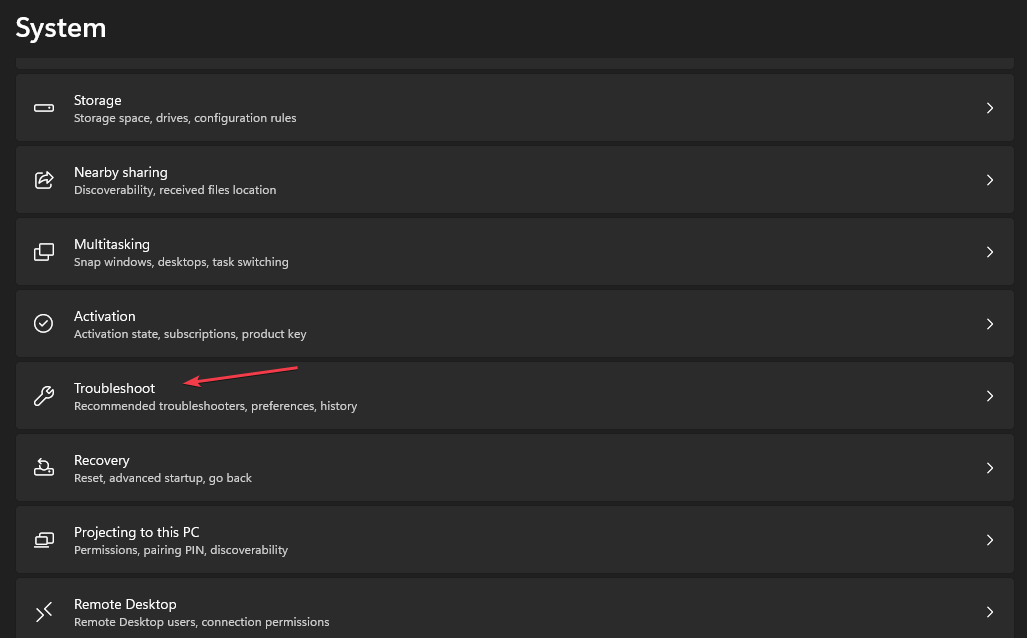
- Намерете Мрежа и интернет и щракнете върху Бягай бутон до него.
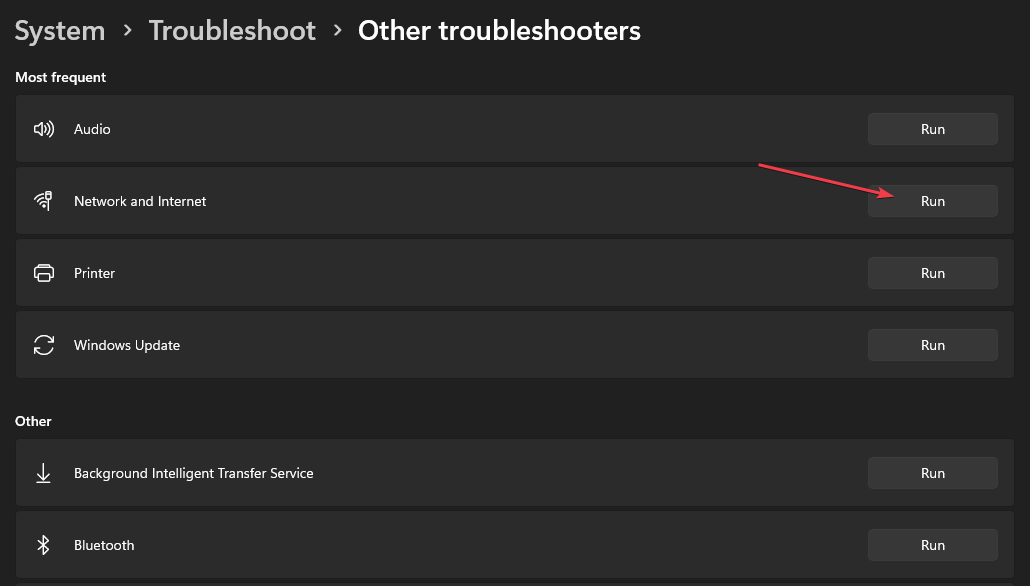
- Следвайте препоръките на екрана, за да завършите процеса на отстраняване на неизправности.
Инструментът за отстраняване на неизправности в мрежата ще се опита да открие и разреши всички проблеми, свързани с мрежата.
2. Рестартирайте услугите на сървъра и работната станция
- Натисни Windows ключ + Р за да отворите Бягай команден диалог. Тип услуги.msc в диалоговия прозорец и натиснете Въведете.
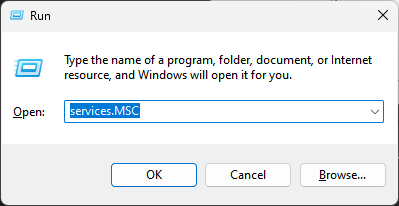
- Сега, в Услуги прозорец, намерете Сървърно обслужване (на компютъра, хостващ споделения ресурс) и Сервиз на работни станции (на компютъра, който се опитва да получи достъп до споделения ресурс).

- Щракнете с десния бутон върху всяка услуга и изберете Рестартирам от контекстното меню.
Рестартирането на тези услуги може да помогне за разрешаването на всички временни проблеми, свързани с 0x8007003a при копиране на файлове и достъп до мрежови ресурси. Сега проверете дали проблемът е отстранен.
3. Актуализирайте вашите мрежови драйвери
- Щракнете с левия бутон върху Започнете меню и изберете Диспечер на устройства.
- След това разширете Мрежови адаптери категория, щракнете с десния бутон върху мрежовия адаптер, който искате да актуализирате, и изберете Актуализирайте драйвера от контекстното меню.
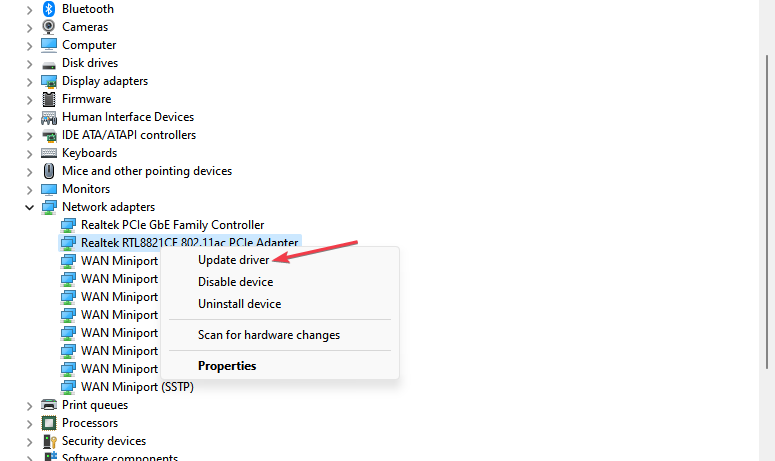
- След това изберете Автоматично търсене на драйвери опция за започване на търсене в Windows.

- Следвайте подканите на екрана, за да завършите инсталацията.
Актуализирането на вашите мрежови драйвери трябва да помогне да се отървете от всички проблеми с мрежовата връзка. Можете също да разгледате това ръководство, за да знаете как ръчно актуализирайте мрежовите драйвери на Windows 11.
- Грешка при въвеждането не се поддържа: защо се случва и как да го коригирате
- 0x8031004a Код на грешка в Windows Update: Как да го коригирате
- Какво е ntkrnlpa.exe и как да коригирате неговите BSOD грешки?
4. Извършете възстановяване на системата
- Натисни Windows + Р ключове за отваряне на Бягай команден диалог. Тип rstrui в текстовото поле и натиснете Въведете.
- Избирам Възстановяване на системата под Защита на системата раздел.

- Кликнете Следващия за да продължите.

- Изберете желаната точка за възстановяване и щракнете Следващия.

- Кликнете върху завършек бутон, за да потвърдите избора си и да рестартирате компютъра си.
Възстановяването на системата трябва да помогне за връщането на вашия компютър в перфектно състояние преди кода за грешка 0x8007003a. Не забравяйте да създайте точка за възстановяване на системата преди да извършите възстановяване на системата или използвайте такъв, създаден от вашата система.
И това е всичко за това как да коригирате кода за грешка 0x8007003a при копиране на файлове. В случай, че се сблъскате с подобни проблеми в код на грешка 0x8007003bпроверете нашето експертно ръководство за 7 бързи решения, които да приложите.
Освен това, ако изпитвате бавно или забавено прехвърляне на файлове, можете да разгледате нашето подробно ръководство за съвети за ускоряване на прехвърлянето на файлове на вашия компютър с Windows 11.
Чувствайте се свободни да използвате секцията за коментари по-долу, ако имате въпроси или предложения относно този проблем.
Все още изпитвате проблеми? Коригирайте ги с този инструмент:
СПОНСОРИРАНА
Някои проблеми, свързани с драйвера, могат да бъдат разрешени по-бързо чрез използване на персонализирано решение за драйвер. Ако все още имате проблеми с вашите драйвери, просто инсталирайте Програма за актуализиране на драйвери OutByte и веднага го стартирайте. По този начин, оставете го да актуализира всички драйвери и да коригира други проблеми с компютъра за нула време!
![Грешка в Discord 1105: Как да я поправите [Ръководство за 2023 г.]](/f/f0ee9c03a60954f43bd96fe8c07e54ea.png?width=300&height=460)

